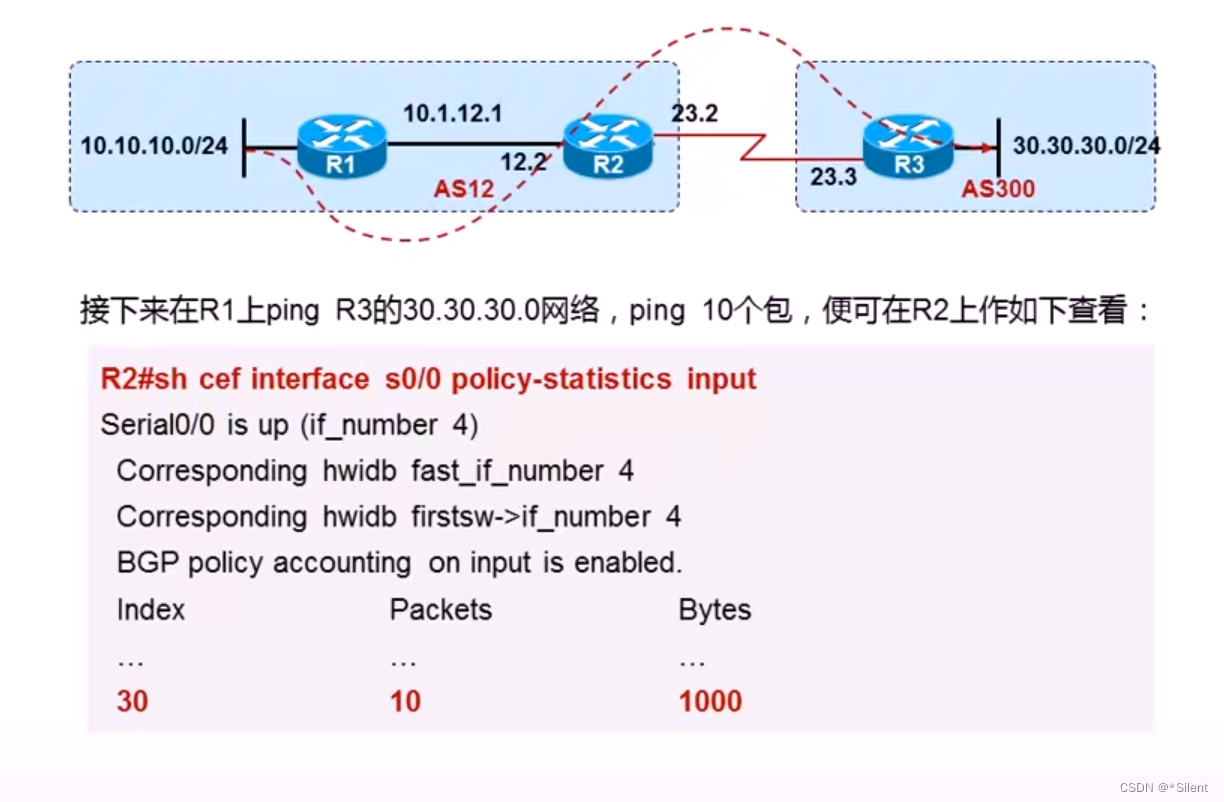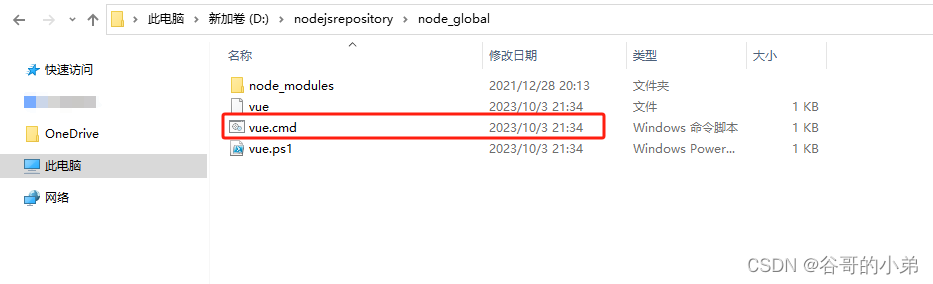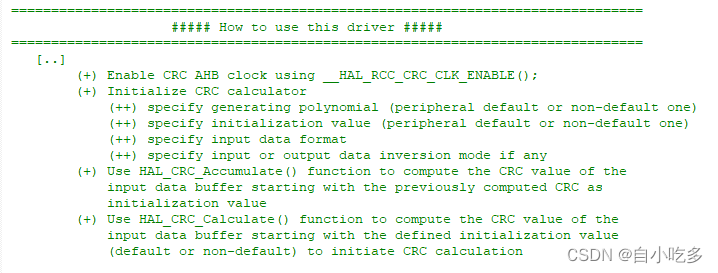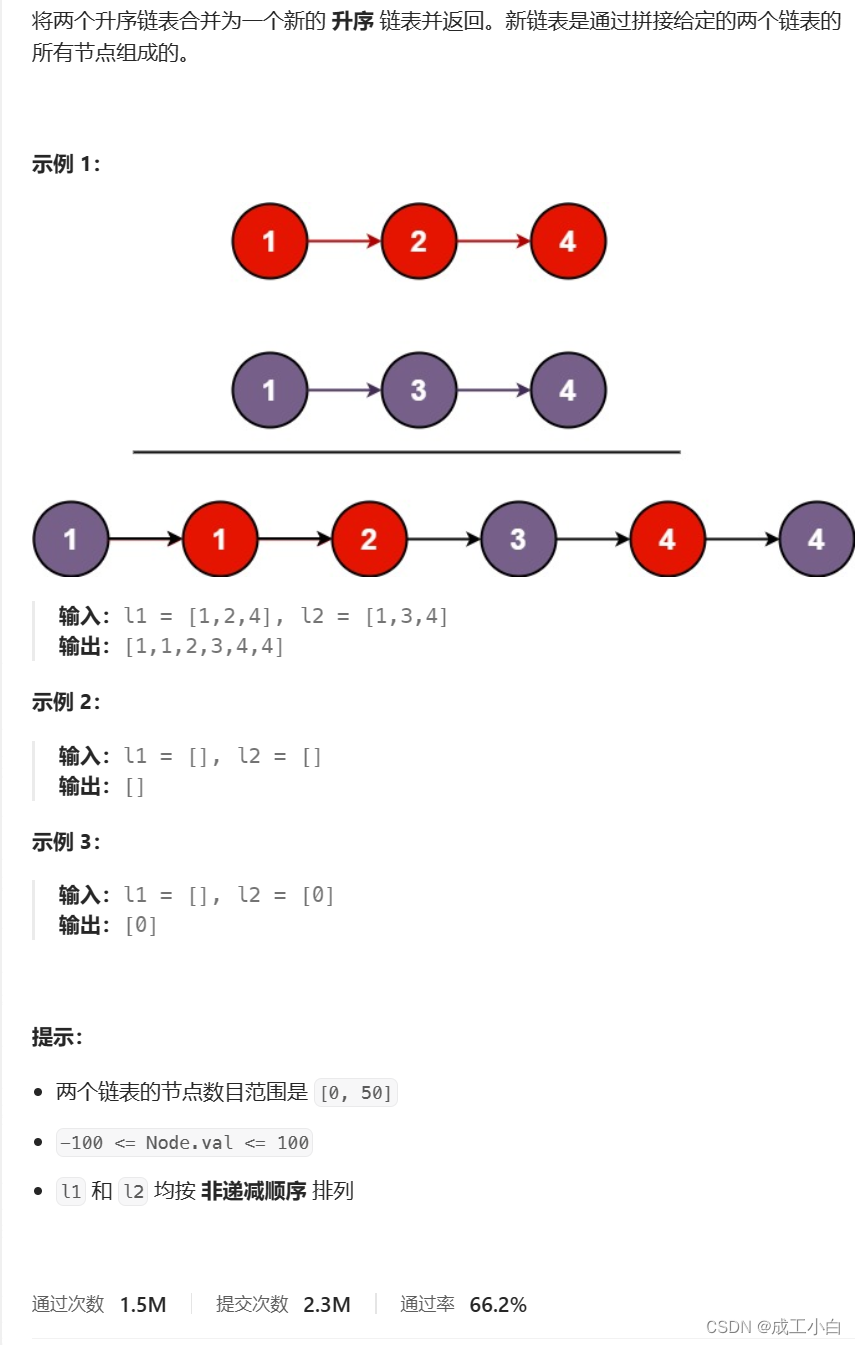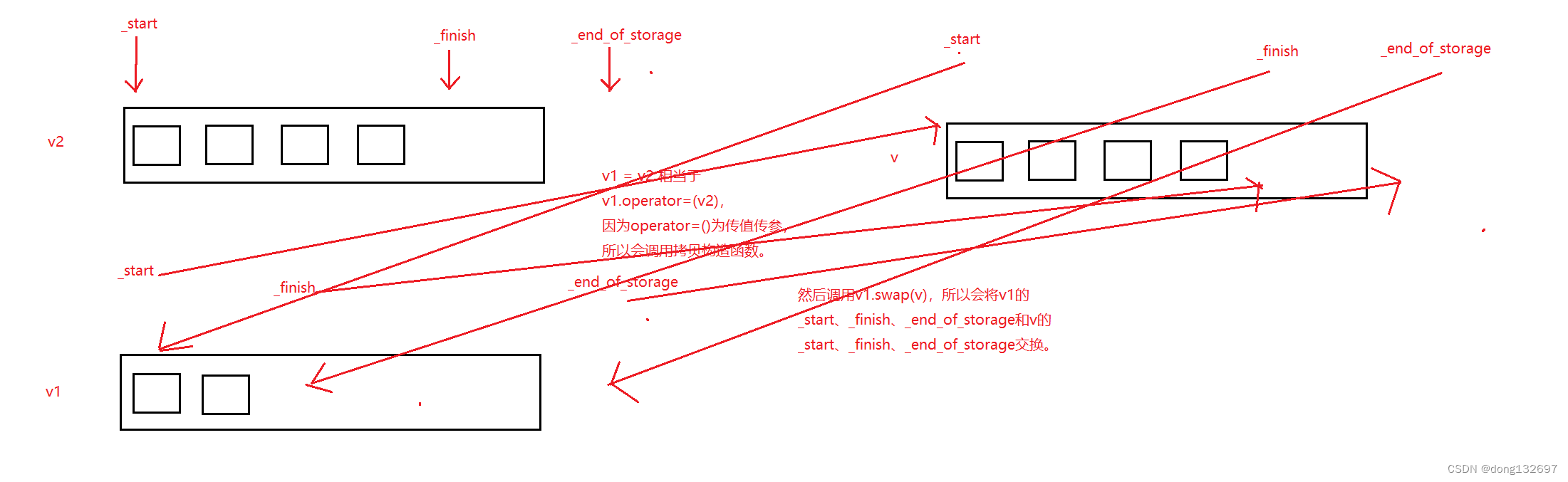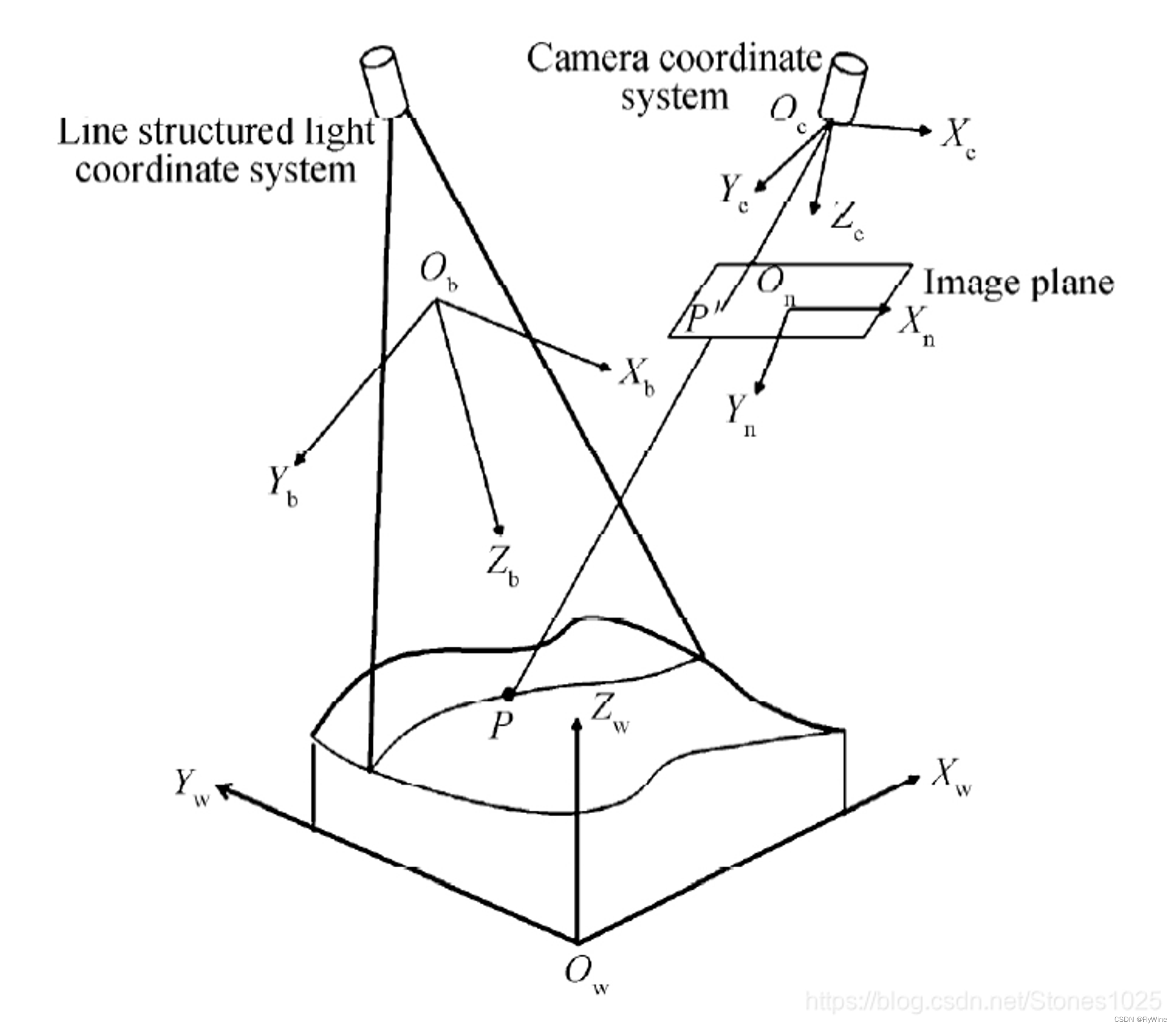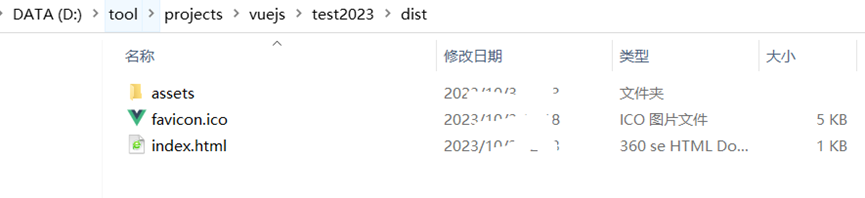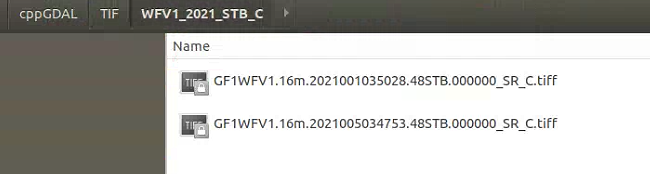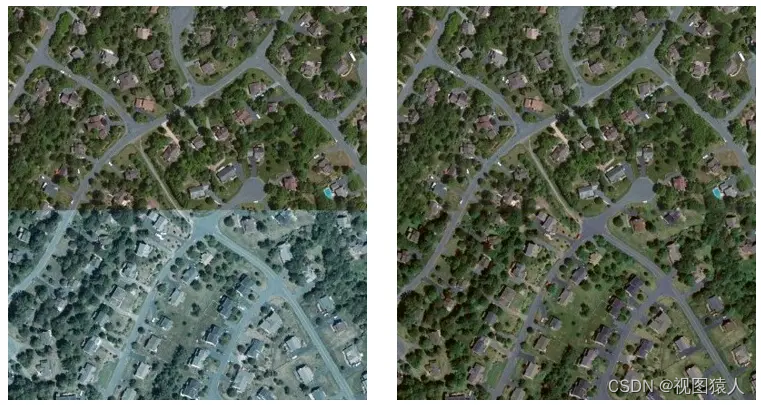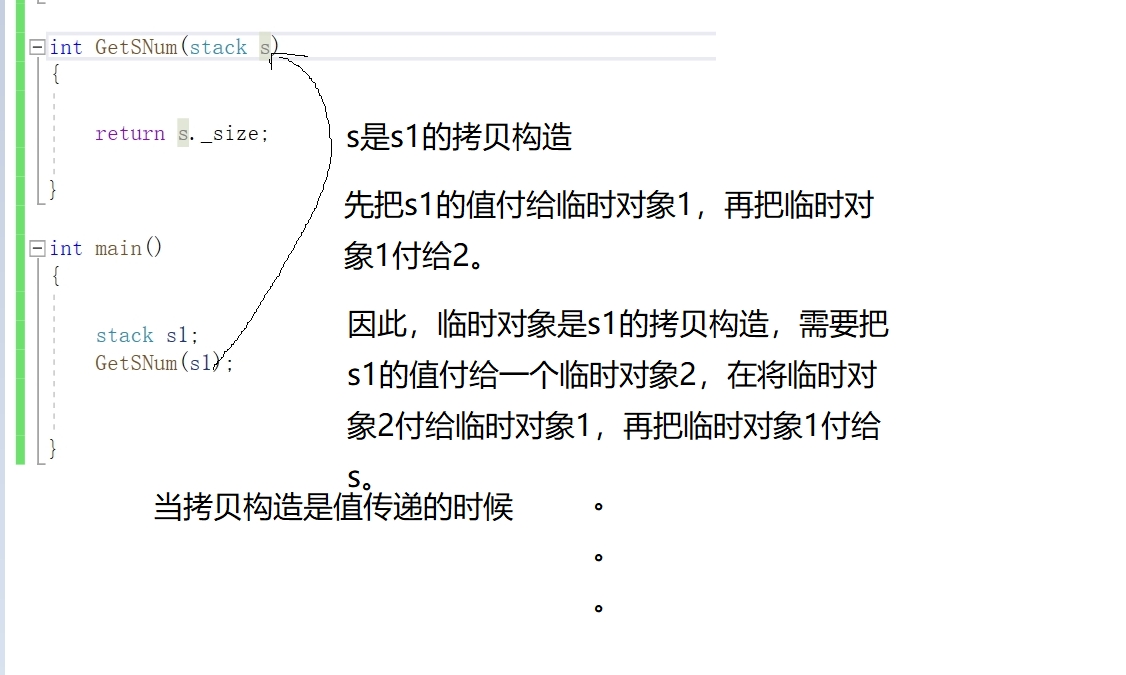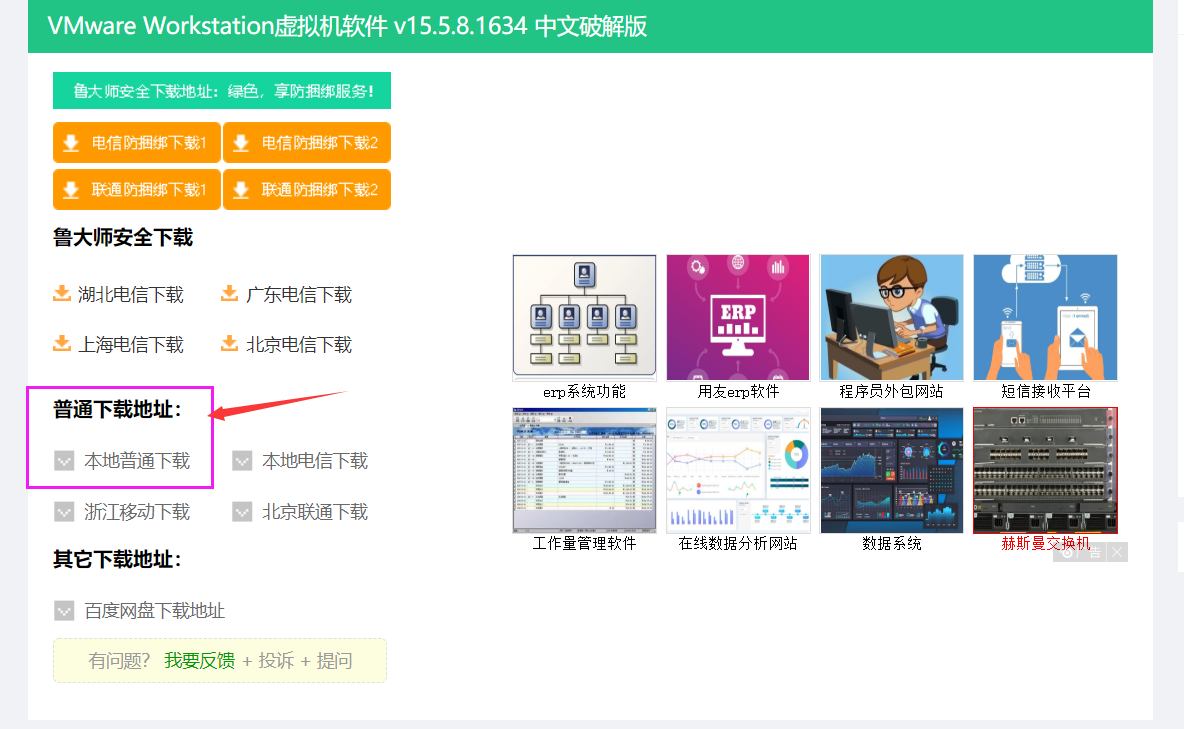一.概述
1.1 对圆锥的拆解
上一篇博文讲解了绘制圆柱体,这一篇讲解绘制一个彩色旋转的圆锥
在绘制圆柱体时提到过,关键点是先将圆柱进行拆解,便于创建出顶点坐标数组
同样,绘制圆锥也先进行拆解
圆锥的拆解很简单,有两种方式可以理解:
- 2D圆的圆心从圆平面里抽离出来,赋予一个Z值
- 2D的圆心和圆平面分别赋予不同的Z值
也就是把圆锥拆成:一个2D圆 + 扇形锥面
1.2 单位图元:三角形
讲到这里顺带提一句:
在OpenGL的世界里,不论多么复杂图形,最终都会被拆解成使用最基础的单位图元:三角形来完成绘制
为什么OpenGL渲染的基础单位图元是三角形呢?
因为一个点只是点,两个点组成线,三个点能确定一个面。
三角形是形成一个面最基础的图形单元,所以也是OpenGL的基础图元。
二.Render:变量定义
这次顶点颜色数组的定义和赋值与立方体绘制类似,在Render类中使用代码动态完成
2.1 常规变量定义
//MVP矩阵
private float[] mMVPMatrix = new float[16];
//着色器程序/渲染器
private int shaderProgram;
//mvp变换矩阵属性
private int mvpMatrixLoc;
//位置属性
private int aPositionLocation;
//颜色属性
private int aColorLocation;
//surface宽高比率
private float ratio;
2.2 定义顶点坐标数组和缓冲
//圆锥锥顶 顶点
private float vertexData[];
//圆锥底部圆 顶点
private float vertexData1[];
//圆锥锥顶 顶点颜色
private float colorData[];
//圆锥底部圆 顶点颜色
private float colorData1[];
//对应的坐标和颜色缓冲
private FloatBuffer vertexBuffer;
private FloatBuffer vertexBuffer1;
private FloatBuffer colorBuffer;
private FloatBuffer colorBuffer1;2.3 定义MVP矩阵
//MVP矩阵
private float[] mMVPMatrix = new float[16];三.Render:着色器、内存分配等
3.1 着色器创建、链接、使用
3.2 着色器属性获取、赋值
3.3 缓冲内存分配
这几个部分的代码实现2D图形绘制基本一致
可参考以前2D绘制的相关博文,里面都有详细的代码实现
不再重复展示代码
四.Render:动态创建顶点
需要传入两个参数:
- 圆锥底部圆半径长度
- 底部圆和圆锥扇面分割份数
createPositions(0.6f, 60);函数实现:
private void createPositions(float radius, int n) {
ArrayList<Float> red = new ArrayList<>();
ArrayList<Float> blue = new ArrayList<>();
ArrayList<Float> magenta = new ArrayList<>();
ArrayList<Float> totalColor1 = new ArrayList<>();
ArrayList<Float> totalColor2 = new ArrayList<>();
//红
red.add(1.0f);
red.add(0.0f);
red.add(0.0f);
red.add(0.0f);
//蓝
blue.add(0.0f);
blue.add(0.0f);
blue.add(1.0f);
blue.add(0.0f);
//粉 Magenta
magenta.add(1.0f);
magenta.add(0.2f);
magenta.add(1.0f);
magenta.add(0.0f);
ArrayList<Float> data = new ArrayList<>();
//设置圆心的顶点坐标
data.add(0.0f);
data.add(0.0f);
data.add(1.0f);
//设置底部圆的顶点坐标
float angDegSpan = 360f / n;
for (float i = 0; i < 360 + angDegSpan; i += angDegSpan) {
data.add((float) (radius * Math.sin(i * Math.PI / 180f)));
data.add((float) (radius * Math.cos(i * Math.PI / 180f)));
//底部圆的顶点Z坐标设置为-0.5f
data.add(-0.5f);
}
//所有顶点坐标
float[] f = new float[data.size()];
for (int i = 0; i < f.length; i++) {
f[i] = data.get(i);
}
vertexData = f;
//设置圆心和底部圆顶点对应的颜色数据
colorData = new float[f.length * 4 / 3];
for (int i = 0; i < f.length / 3; i++) {
if (i == 0) {
totalColor1.addAll(red);
} else {
totalColor1.addAll(blue);
}
}
for (int i = 0; i < totalColor1.size(); i++) {
colorData[i] = totalColor1.get(i);
}
//底部圆
vertexData1 = new float[vertexData.length];
for (int i = 0; i < vertexData.length; i++) {
if (i == 2) {
vertexData1[i] = -0.5f;
} else {
vertexData1[i] = vertexData[i];
}
}
colorData1 = new float[f.length * 4 / 3];
for (int i = 0; i < f.length / 3; i++) {
totalColor2.addAll(magenta);
}
for (int i = 0; i < totalColor2.size(); i++) {
colorData1[i] = totalColor2.get(i);
}
}
五.Render:绘制
5.1 MVP矩阵
//MVP矩阵赋值
mMVPMatrix = TransformUtils.getConeMVPMatrix(ratio);
//将变换矩阵传入顶点渲染器
glUniformMatrix4fv(mvpMatrixLoc, 1, false, mMVPMatrix, 0);
getConeMVPMatrix():
采用的是透视投影方式
public static float[] getConeMVPMatrix(float ratio) {
float[] modelMatrix = getIdentityMatrix(16, 0); //模型变换矩阵
float[] viewMatrix = getIdentityMatrix(16, 0); //观测变换矩阵/相机矩阵
float[] projectionMatrix = getIdentityMatrix(16, 0); //投影变换矩阵
mConeRotateAgree = (mConeRotateAgree + 1) % 360;
//旋转方向xyz三个轴是相对于相机观察方向的,可以写一篇博客
Matrix.rotateM(modelMatrix, 0, mConeRotateAgree, 1, 0, 1); //获取模型旋转变换矩阵
//设置相机位置
Matrix.setLookAtM(viewMatrix, 0, 5, 0.0f, -3.0f, 0f, 0f, 0f, 0f, 0.0f, 1.0f);
//设置透视投影
Matrix.frustumM(projectionMatrix, 0, -ratio, ratio, -1, 1, 3, 10);
//计算变换矩阵
float[] tmpMatrix = new float[16];
Matrix.multiplyMM(tmpMatrix, 0, viewMatrix, 0, modelMatrix, 0);
float[] mvpMatrix = new float[16];
Matrix.multiplyMM(mvpMatrix, 0, projectionMatrix, 0, tmpMatrix, 0);
return mvpMatrix;
}
5.2 绘制圆锥的锥顶锥面、底部圆
drawCenterAndSide();
drawBottomCircle();(1).drawCenterAndSide()
//准备顶点坐标和颜色数据
glVertexAttribPointer(aPositionLocation, 3, GL_FLOAT, false, 0, vertexBuffer);
glVertexAttribPointer(aColorLocation, 4, GL_FLOAT, false, 0, colorBuffer);
//绘制
glDrawArrays(GL_TRIANGLE_FAN, 0, vertexData.length / 3);
(2).drawBottomCircle()
//准备顶点坐标和颜色数据
glVertexAttribPointer(aPositionLocation, 3, GL_FLOAT, false, 0, vertexBuffer1);
//底部圆颜色(粉色)缓冲
glVertexAttribPointer(aColorLocation, 4, GL_FLOAT, false, 0, colorBuffer1);
//绘制
glDrawArrays(GL_TRIANGLE_FAN, 0, vertexData1.length / 3);六.着色器代码
(1).cone_vertex_shader.glsl
#version 300 es
layout (location = 0) in vec4 vPosition;
layout (location = 1) in vec4 aColor;
uniform mat4 u_Matrix;
out vec4 vColor;
void main() {
gl_Position = u_Matrix*vPosition;
vColor = aColor;
}(2).cone_fragtment_shader.glsl
#version 300 es
#extension GL_OES_EGL_image_external_essl3 : require
precision mediump float;
in vec4 vColor;
out vec4 outColor;
void main(){
outColor = vColor;
}七.效果展示
最终实现出来的是锥面红蓝渐变、锥底粉色的圆锥
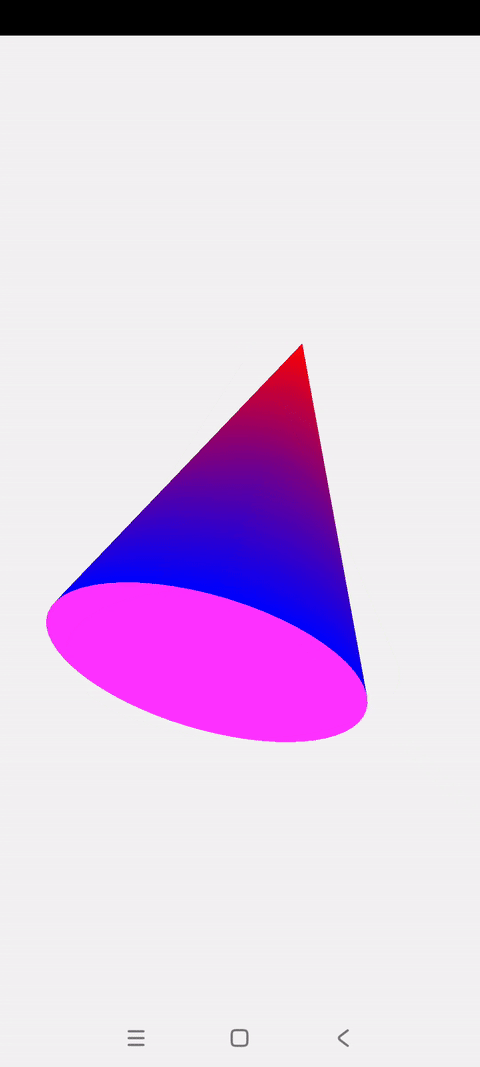
个人这个效果并不太好,底部和锥面的颜色变化没有渐变,过于突兀
只要在绘制底部圆的函数中更改一下,就可以得到底部圆心对应锥顶颜色,圆周对应锥面底部颜色的圆锥
注释掉底部圆的颜色缓冲代码
//准备顶点坐标和颜色数据
glVertexAttribPointer(aPositionLocation, 3, GL_FLOAT, false, 0, vertexBuffer1);
//注释掉这句,底部圆的圆心颜色就会和圆锥锥顶颜色一样,底部圆的圆周颜色和圆锥锥面底部颜色一样
//glVertexAttribPointer(aColorLocation, 4, GL_FLOAT, false, 0, colorBuffer1);
//绘制
glDrawArrays(GL_TRIANGLE_FAN, 0, vertexData1.length / 3);效果如下:
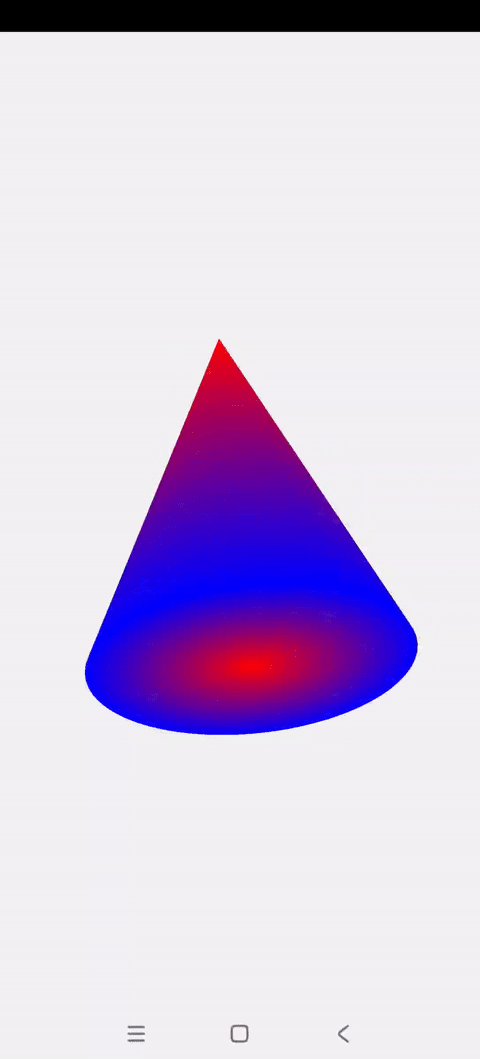
八.结束
圆锥的绘制到此就实现完成了
下一篇博文讲解混色旋转的3D球体绘制